Как восстановить недавно закрытые вкладки в Яндекс.Браузере
Пользователи при работе с браузерами часто открывают множество вкладок. При этом информация может быть, как рабочего или учебного плана с важными данными, так и развлекательного характера – например, поиск фильма на вечер. Случайное закрытие страниц может произойти по неосторожности пользователя или из-за отключения питания ПК. В статье выясним, как восстановить утерянные вкладки в популярном Яндекс браузере.
4 способа восстановить вкладки в Яндекс браузере
Можно пытаться вспомнить, какие ресурсы были открыты и долго листать историю браузера. Лучше пойти по более простому пути. Так как исчезнуть совсем они не могут, есть несколько методов, как открыть закрытые вкладки в Яндекс браузере. Рассмотрим каждый способ подробнее, чтобы восстановить все легко и быстро.
Способ 1: Контекстное меню или сочетание клавиш
Способ подходит для вкладки, которая по неосторожности потерялась последней. Вернуть ее в обозреватель можно с помощью клавиатуры. Сочетание Shift+Ctrl+T вернет в обозреватель последнюю закрытую вкладку. Языковая настройка значения не имеет.
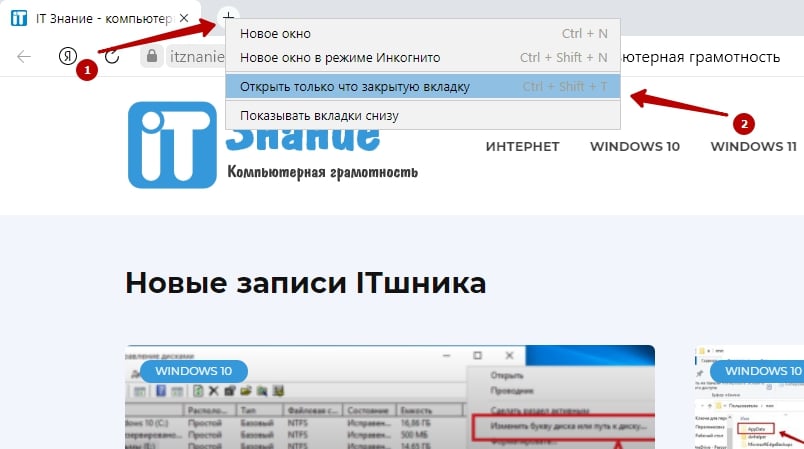
Полезный пункт есть и в контекстном меню. Курсором указываем на действующую вкладку и делаем клик правой кнопкой. В появившемся меню понадобится кликнуть команду «Открыть только что закрытую вкладку».
Рядом с надписью дублируются горячие клавиши. Пользователь может последовательно открывать все предыдущие закрытые вкладки – то есть восстановить несколько страниц.
Способ 2: Кнопка назад
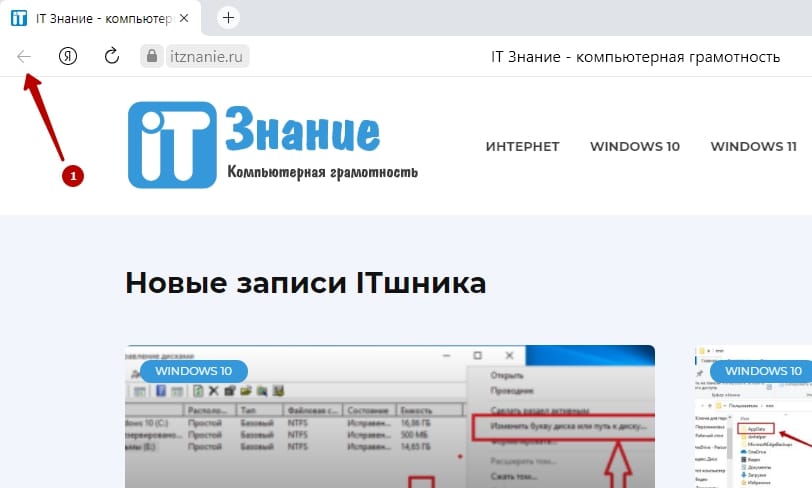
Метод подойдет для случая, когда пользователь кликнул по другой ссылке и перешел на новый сайт – восстанавливать закрытые страницы в этом случае проще. Левее адресной строки имеется кнопка «Назад».
Если на нее навести курсор и зажать левую клавишу мыши, в выпадающем меню получится увидеть недавно закрытые вкладки. Это своеобразная карта перемещений по ссылкам. Понадобится кликнуть по нужному сайту из списка и вкладка будет восстановлена. Так как список перемещений ограничивается отдельной вкладкой, данным способом не удастся восстановить ресурсы из закрытых в обозревателе вкладок.
Прочитать ещё статью: ТОП-10 приложений альтернативы Google Play Store
Способ 3: Список недавно закрытых вкладок
Разработчиками Yandex обозревателя предусмотрено отображение вкладок, закрытых последними. Служебная опция выполнена в формате списка, содержащего пункты. Чтобы увидеть этот список и недавно закрытые страницы, потребуется:

Найти пункт «История» в основном меню. В выпавшем меню выбрать «История», затем открыть необходимый ресурс через раздел «Недавно закрытые».
Опция, в отличии от предыдущего способа, распространяется и на закрытые вкладки. Так как в методе упоминается пункт «История», важно рассмотреть, как восстановить закрытые вкладки в Яндексе.
Способ 4: История посещений
Предыдущие методы позволяли вернуть в браузере Яндекс ресурсы, просмотренные пользователем в течении пары часов. Что предпринять, если интересующий ресурс открывался в браузере месяц назад? Для этого в обозревателе реализована функция истории посещений.
Сохранение просмотренных сайтов происходит до той поры, пока список ссылок не будет очищен самим пользователем через настройки браузера. Попасть в историю обозревателя для восстановления можно несколькими способами:
- сочетанием клавиш Ctrl+H (подходит не только к Яндекс.Браузеру);
- через меню, кликом по соответствующему значку на панели управления обозревателем.
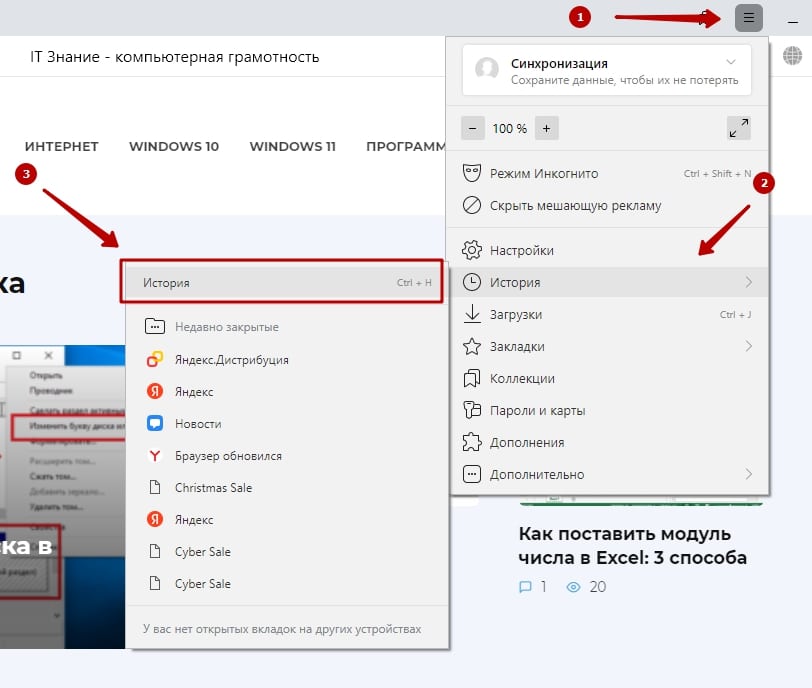 В меню истории все ресурсы расположены по дате и времени посещения. Первым в списке можно посмотреть последнюю страницу.
В меню истории все ресурсы расположены по дате и времени посещения. Первым в списке можно посмотреть последнюю страницу. 
Для поиска имеется соответствующая строка – в нее по необходимости вводится информация, способствующая поиску требуемого ресурса. Открыть любой сайт можно кликом по строке из истории. Для удаления всех сохраненных ссылок достаточно кликнуть на пункт «Очистить историю» в нижней левой части окна.
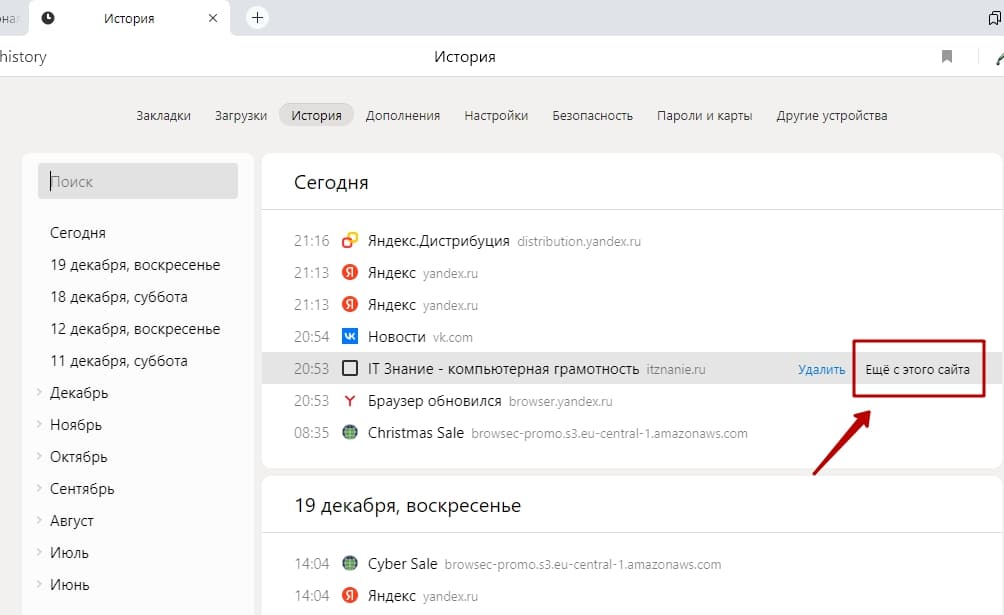
Поиск по конкретному ресурсу может быть упрощен. Если навести курсор на строку со ссылкой справа от списка появится надпись – «Еще с этого сайта». Опция необходима для просмотра всех ссылок, просмотренных пользователем на данном ресурсе.
Прочитать ещё статью: Как разрезать картинку на части онлайн: 6 сервисов для работы
Помимо возвращения вкладок в Яндекс, пользователю требуется понимать, как восстановить закладки, сохраненные в обозревателе. Этот момент разберем чуть позже.
Как восстановить сессию в Яндекс браузере
Сессией в обозревателе называется время использования, в течении которого пользователь взаимодействует со вкладками. Из-за большого количества открытых ресурсов иногда происходит «подвисание» с аварийным закрытием браузера. В этом случае все вкладки, с которыми пользователь работал в течении сеанса, можно восстановить.
Когда произошло «падение» обозревателя, не стоит сразу его перезапускать. В директории браузера имеется файл, хранящий данные о последнем сеансе. Им можно воспользоваться, пока информация по вкладкам не заменится новой – что происходит при перезапуске обозревателя. После перезагрузки восстановить сеанс не получится.
Вернуть последний сеанс можно следующими шагами:
- В Проводнике потребуется найти папку, расположенную по адресу C:\Users\Name\AppData\Local\Yandex\YandexBrowser\User Data\Default\Sessions . Name в этом пути – профиль пользователя компьютера. Если директория “AppData” скрыта, значит потребуется выполнить настройку для отображения скрытых элементов.
- В разделе “Sessions” должны присутствовать файлы с именем вида “ Session_00000 “. Отличие будет заключаться в дате редактирования – первый свежее, второй с более поздней датой. Свежая дата отвечает за действующий сеанс. Второй файл содержит настройки последнего сеанса, предшествующего текущему. Физически это скопированные данные по вкладкам. При завершении работы обозревателя и закрытии информация из первого файла переносится во второй. В первый же файл сохраняется сессия, которую пользователь завершил мгновение назад.
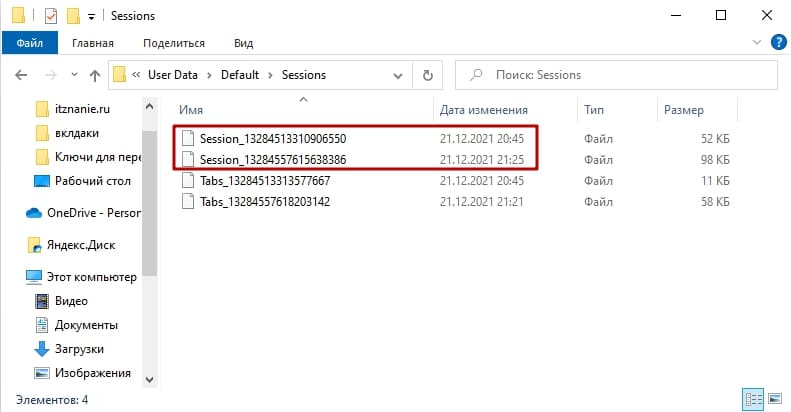
- Если обозреватель завис и был запущен пустым, данные о новом сеансе будут отсутствовать. Но файл с более ранней сессией поможет восстановить вкладки – при условии, что браузером пользователь не запускал, ничего не открывал.
- Файл со свежей датой копирует в любую папку и переименовывается. Достаточно добавить 1 символ в конец имени и для обозревателя он перестанет быть системным элементом.
- Из этого файла необходимо скопировать данные и вставить их в новый файл в директории обозревателя. Иначе говоря, старый файл получает имя нового. Браузер в этом случает выполнит загрузку необходимой пользователю сессии и восстановит вкладки.
- Аналогичные действия производятся с файлами, имеющими название “ Tabs_00000.. “. Они размещены в этой же директории.
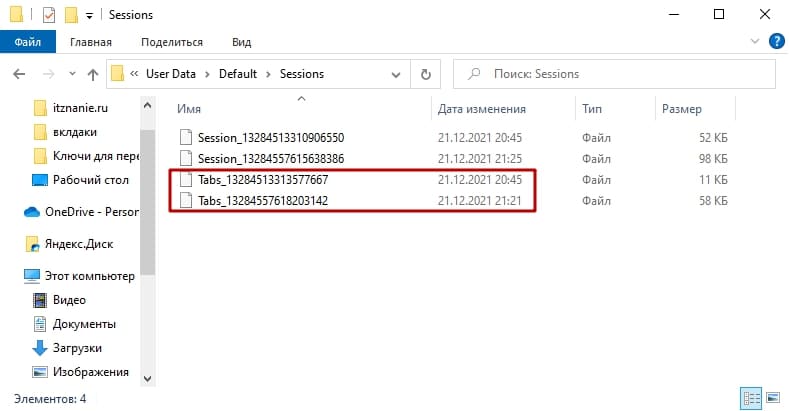
Прочитать ещё статью: 3 способа узнать свой забытый пароль от электронной почты
Восстановить вкладку удастся в том случае, если обозреватель не перезагружался после прерывания сеанса. Тогда программа возвращает доступ к веб страницам, открытым до зависания обозревателя.
Как восстановить удаленные закладки в Яндекс браузере
Вернуть закладки в Яндексе можно при помощи отмены процесса удаления. У обозревателя существует временное хранение удаленных элементов. После перезагрузки программы восстановить данные не удастся.
Если браузер не был перезапущен, то для восстановления закладок потребуется:
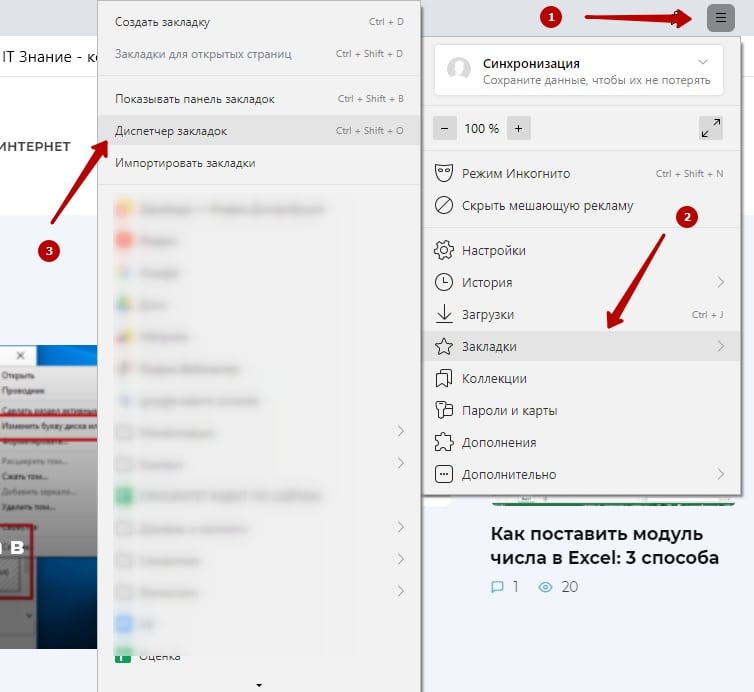
Кликнуть на меню в обозревателе, в пункте «Закладки» перейти в окно «Диспетчер закладок». Доступна горячая связка Ctrl+Shift+O – тоже открывает панель закладок.
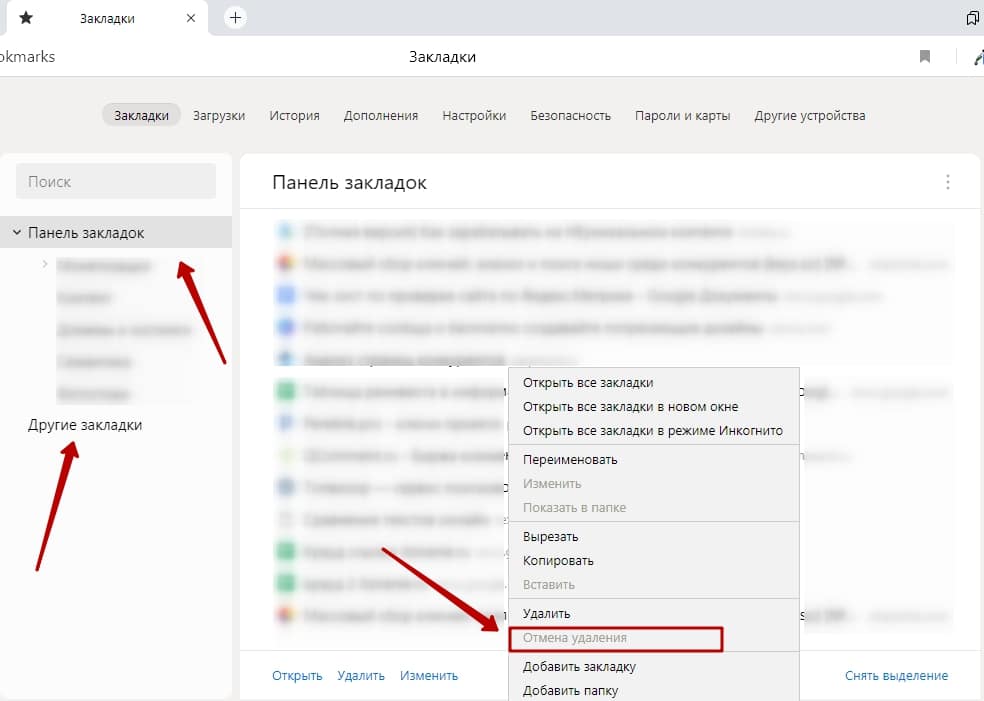
В появившемся окне потребуется кликнуть на любую из 2-х папок, а в области справа вызвать меню правой кнопкой мыши. В выпадающем списке команд нажать «Отменить удаление».
Надпись может быть неактивна – либо отмену произвести не удастся, либо пользователь не произвел удаление.
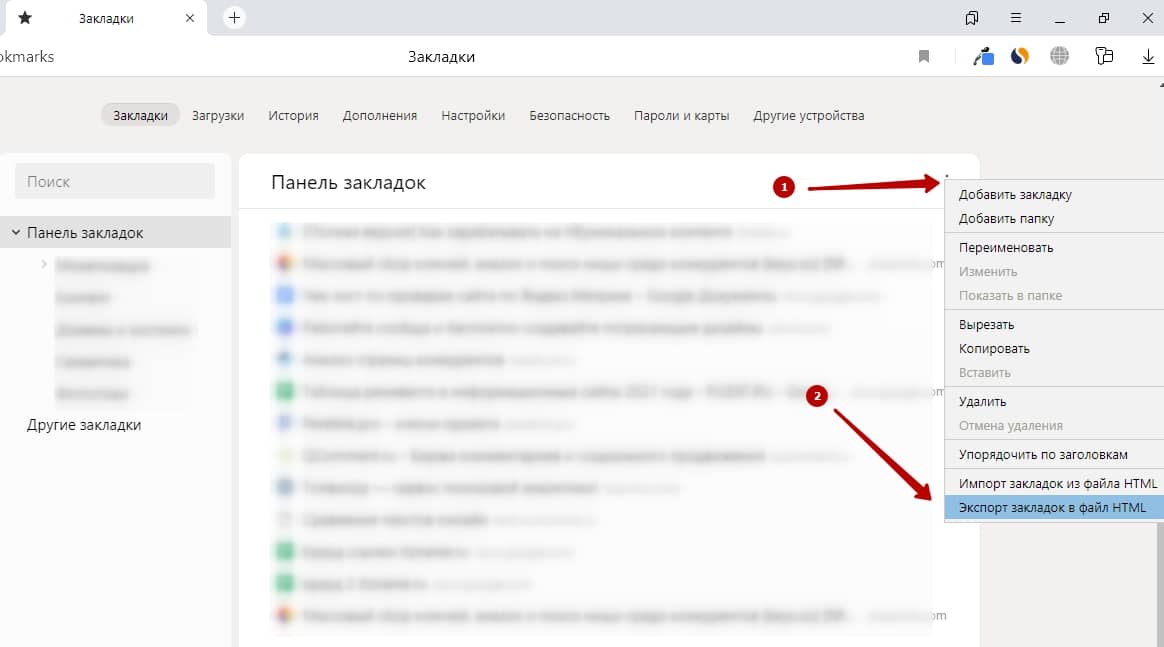
Для сохранения файла с закладками и последующего переноса в другой Яндекс Браузер можно экспортировать эти данные. Для этого уже в открытом меню нажать на иконку с 3 точками в правом верхнем углу. В выпавшем меню клик по команде « Экспорт закладок в файл HTML ». Далее в окне сохранить все закладки в удобную папку, откуда их всегда можно импортировать в любой обозреватель. Сохранять стоит всегда самый последний, обновленный список.
Никогда не поздно восстановить случайно закрытую вкладку или удаленный список закладок. Разработчики Яндекс предусмотрели все инструменты для удобства пользователя. Пара кликов – и страница с нужным ресурсом снова открыта в обозревателе Yandex.Browser. Особо важные вкладки лучше закрепить. Восстановить закладки в Яндекс возможно даже при их удалении, если бы произведен экспорт в файл.
Восстанавливаем закрытые вкладки и страницы в яндексе
Каждый, наверняка, сталкивался с такой проблемой, когда необходимые вкладки случайно закрываются. Что же делать и как поступать в таком случае? Вновь вбивать нужный поисковой запрос и искать необходимую страницу? Не переживайте, во всех современных браузерах имеется возможность исправить эту случайность. В этой статье мы разберем, как можно вернуть закрытую вкладку в Яндекс браузере, и удобные способы сохранения необходимых страниц.
Как восстановить закрытые вкладки в Яндекс браузере

Чтобы найти все закрытые страницы вручную, нам понадобится терпение и много времени. К счастью, модераторы браузера позаботились об удобстве пользователей, и создали удобный функционал, позволяющий восстановить все необходимые закладки в Яндексе, если они пропали.
Горячие клавиши
Наиболее быстрый способ для того, чтобы восстановить случайно закрытые вкладки, это комбинация из клавиш Shift + Ctrl + T. Данный набор клавиш возвращает только одну вкладку, закрытую последней. Но восстановив ее, вы можете повторно набрать указанную комбинацию — вы получите предпоследнюю вкладку, и так дальше, пока не найдете искомую.

Ограничения, конечно есть, найти вкладку открытую 100 страниц назад, таким образом, не получится, но последние 20-30 вполне. Особенно приятно, что этот способ будет работать на всех существующих раскладках клавиатуры и даже при нажатой кнопке Caps Lock.
Панель вкладок
Через ПКМ тоже легко открыть последнюю закрытую вкладку, результат такого восстановления будет схож со способом, который мы описывали выше, и очень удобен. Выполнить его можно всего в пару кликов.
Чтобы избавиться от проблемы и найти искомый нами сайт, просто кликните на панель вкладок, это строка находится в самом верху веб-обозревателя, над строкой поиска, и нажимаете на пункт “открыть закрытую вкладку”.

Такой метод поможет восстановить как, вкладки, закрытые после перезагрузки, так и после начала сеанса. Но эта функция может быть недоступна , ведь браузер иногда сгружает информацию, и когда это произойдет угадать невозможно. Так что, если кнопка не активна, придется воспользоваться другим способом.
Кнопка “Назад”
Многие знают, что кнопка расположенная слева от поисковой строки переносит нас на страницу назад, но мало кто пытался удерживать эту клавишу.
Удерживая клавишу “назад” вы не найдете уже закрытых сайтов, но в режиме списка можете посмотреть открытые в данный момент страницы.
Это крайне удобно, если панель вкладок переполнена, потому мы не могли не отметить этот лайфхак.
 Список закрытых вкладок
Список закрытых вкладок
Создатели Яндекс позаботились о том, как восстановить закрытые вкладки в браузере, и создали для этого отдельный пункт в меню. Он удобен в пользовани, благодаря возможности открытия меню из совершенно любого окна браузера.
Как восстановить закладки в Яндекс браузере
Разобравшись с восстановлением вкладок, можно сделать вывод, что это достаточно просто, давайте перейдем к более тяжелорешаемой проблеме. Вернуть закрытые закладки тоже возможно, но необходимо быть крайне внимательными, ведь сделать это можно только при использовании функции “отменить удаление”.
Функция по отмене удаления работает отлично, но восстановить ссылки, которые там находились, можно только до момента закрытия браузера, в противном случае данные обнулятся и восстанавливать будет нечего. Давайте разберем, как же восстановить закрытые закладки в Яндексе.
В Яндекс браузере, восстановление вкладок предполагает отмену их удаления. До того, как программа перезагрузилась, какое-то время, браузер помнит даже удаленные ссылки на страницы. Главное, это вовремя опомниться, и тогда их возвращение будет невероятно легким и быстрым.
Что нужно делать для того, чтобы не терять страницы
Практически у всех, есть любимые сайты, на которые мы заходим ежедневно. Конечно, каждый раз, искать их в поиске совершенно неудобно, на это тратится много времени , а порой и нервов. Функционал Яндекс браузера позаботился о том, чтобы пользователи могли не терять необходимые данные и любимые сайты.
Яндекс браузер позволяет сохранять ссылки в специальном разделе “Закладки” на все необходимые страницы.
Добавляя ссылку в закладку, вы получаете возможность беспрепятственно и не совершая лишних движений, зайти на искомую страницу, даже после того, как нечаянно закрыли вкладку с ней. Способ этот крайне прост. Закладки делят на два типа: текстовые и визуальные , и, конечно имеется два способа добавить нужную страницу, в зависимости от типа закладки.

Чтобы добавить текстовую закладку необходимо, все лишь, будет кликнуть по изображению звездочки. Она расположена в адресной строке справа, тогда непосредственно под адресной строкой в панели закладок появится ссылка на искомую страницу.

Чтобы добавить визуальные закладки на табло, тоже ничего сверхестественного делать не придется, при постоянном посещении одного и того же сайта ссылка на него начнет автоматически отображаться на табло. Но есть способ сделать это и самостоятельно.
- Открываете новое окно и выбираете кнопку “Добавить”
- В открывшемся окне вводите ссылку в специальную строку
- Нажимаете “Готово”
Из данной статьи становится ясно, что при знании данных правил пользования, восстановить необходимые страницы довольно просто. При правильном выполнении рекомендаций, можно как открыть закрытые вкладки в яндекс браузере, так и восстановить потерянные закладки.
Как вам статья?
При подготовке материала использовались источники:
https://itznanie.ru/internet/kak-vosstanovit-vkladki-v-yandeks-brauzere
https://seohotmix.ru/kak-vosstanovit-vcladki-v-yandeks-posle-perezagruzki/